
MACBOOK PRO 13 - Ordinateur portable APPLE - Notice d'utilisation et mode d'emploi gratuit
Retrouvez gratuitement la notice de l'appareil MACBOOK PRO 13 APPLE au format PDF.
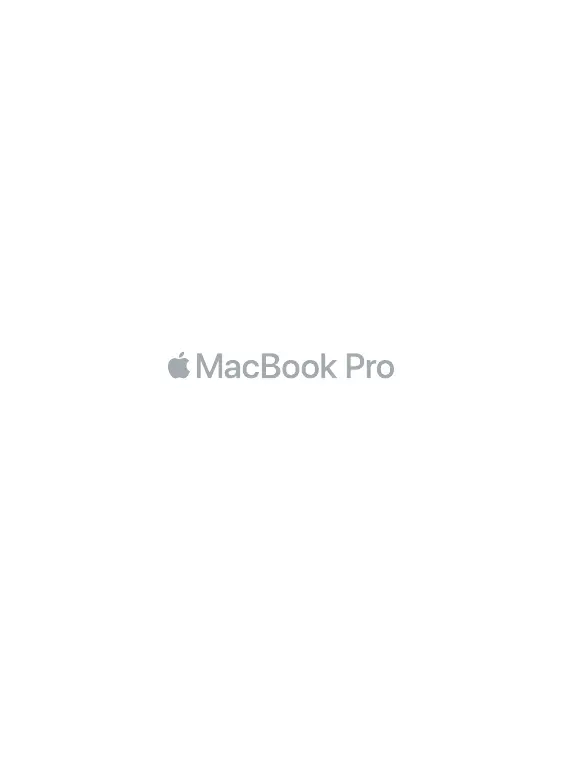
| Type de produit | Ordinateur portable Apple MacBook Pro 13 pouces |
| Processeur | Apple M1 ou M2 (selon le modèle) |
| RAM | 8 Go ou 16 Go de RAM unifiée |
| Stockage | 256 Go, 512 Go, 1 To ou 2 To SSD |
| Écran | Écran Retina 13,3 pouces avec True Tone, résolution de 2560 x 1600 pixels |
| Graphiques | GPU intégré Apple (M1 ou M2) |
| Alimentation électrique | Adaptateur secteur USB-C de 67W ou 96W (selon le modèle) |
| Dimensions approximatives | 30,41 x 21,24 x 1,56 cm |
| Poids | 1,4 kg |
| Connectivité | 2 ports Thunderbolt 3 (USB-C), prise casque 3,5 mm |
| Système d'exploitation | macOS (version préinstallée selon l'année de modèle) |
| Type de batterie | Batterie lithium-polymère intégrée |
| Autonomie de la batterie | Jusqu'à 20 heures (selon l'utilisation) |
| Fonctions principales | Traitement de texte, navigation web, création multimédia, programmation, etc. |
| Entretien et nettoyage | Utiliser un chiffon doux et sec, éviter les produits chimiques agressifs |
| Pièces détachées et réparabilité | Réparabilité limitée, pièces disponibles via des revendeurs agréés |
| Sécurité | Chiffrement FileVault, Touch ID, mise à jour régulière de macOS |
| Compatibilités | Accessoires USB-C, périphériques Bluetooth, logiciels compatibles macOS |
FOIRE AUX QUESTIONS - MACBOOK PRO 13 APPLE
Téléchargez la notice de votre Ordinateur portable au format PDF gratuitement ! Retrouvez votre notice MACBOOK PRO 13 - APPLE et reprennez votre appareil électronique en main. Sur cette page sont publiés tous les documents nécessaires à l'utilisation de votre appareil MACBOOK PRO 13 de la marque APPLE.
MACBOOK PRO 13 APPLE
Commençons la configuration. Appuyez sur le bouton d’alimentation ou relevez l’écran pour démarrer votre MacBook Pro. L’Assistant réglages vous guide à travers quelques étapes simples pour vous aider à être opérationnel. Ce dernier vous guide au moment de vous connecter à votre réseau Wi-Fi et de créer un compte d’utilisateur. Il peut transférer vos documents, vos photos, votre musique et bien plus sur votre nouveau MacBook Pro depuis un autre Mac ou un PC. Vous pouvez vous connecter avec votre identifiant Apple dans l’Assistant réglages. Votre compte est alors configuré dans l’App Store et l’iTunes Store, ainsi que dans des applications comme Messages et FaceTime. De même, iCloud est configuré de sorte que des applications telles que Mail, Contacts, Calendrier et Safari disposent déjà de toutes vos informations à jour. Si vous ne possédez pas d’identifiant Apple, vous pouvez en créer un dans l’Assistant réglages.
Thunderbolt 3 (USB-C)
Charger le MacBook Pro et connecter un support de stockage externe ou un écran externe.
Conservez les apps que vous utilisez le plus dans le Dock au bas de votre écran.
Ouvrez Préférences Système pour personnaliser votre bureau et d’autres réglages. Cliquez sur l’icône du Finder pour accéder à tous vos fichiers et dossiers. La barre des menus en haut de l’écran affiche des informations utiles sur votre MacBook Pro. Pour vérifier l’état de la connexion Internet sans fil, cliquez sur l’icône Wi-Fi. Siri est toujours prêt pour vous aider à retrouver des données et des fichiers et à accomplir toute une gamme de tâches sur votre Mac par commande vocale.
Aide Appuyer n’importe où sur le trackpad. Clic secondaire (clic droit) Cliquer avec deux doigts pour ouvrir les menus contextuels. Défilement à deux doigts Passer deux doigts sur le trackpad pour faire défiler verticalement ou horizontalement. Balayage pour la navigation Balayer à l’aide de deux doigts pour feuilleter les pages web, les documents, etc.
Sauvegardez vos données
Vous pouvez sauvegarder sans fil les données de votre MacBook Pro en utilisant Time Machine avec une AirPort Time Capsule (vendue séparément). Ouvrez Préférences Système et cliquez sur l’icône Time Machine pour commencer. Remarque importante Lisez attentivement ce document et les informations sur la sécurité mentionnées dans le guide Informations sur le MacBook Pro avant d’utiliser votre ordinateur pour la première fois. En savoir plus Pour afficher le guide Informations essentielles sur le MacBook Pro dans iBooks, ouvrez iBooks, puis recherchez « Informations essentielles MacBook Pro » dans l’iBooks Store. Obtenez des informations, regardez des vidéos de démonstration et apprenez-en plus sur les fonctionnalités du MacBook Pro à l’adresse www.apple.com/fr/macbook-pro. Aide Vous trouverez des réponses à vos questions ainsi que des instructions et des informations concernant le dépannage dans l’Aide Mac. Cliquez sur l’icône du Finder, puis sur Aide dans la barre des menus, et choisissez Aide Mac ou « Découvrez votre Mac ». Utilitaires de macOS Si vous rencontrez un problème avec votre MacBook Pro, Utilitaires macOS peut vous aider à restaurer vos logiciels et vos données à partir d’une sauvegarde Time Machine ou à réinstaller macOS et les applications Apple. Si votre MacBook Pro détecte un problème, ouvrez manuellement Utilitaires macOS en redémarrant votre ordinateur tout en maintenant les touches Commande et R enfoncées. Assistance Consultez la page www.apple.com/fr/support/macbookpro pour obtenir une assistance technique pour votre MacBook Pro. Ou appelez le (33) 0805 540 003. France DOM-TOM : (33) 0825 77 00 35. Belgique : (32) 0800 80 404. Suisse : (41) 0800 00 1853. www.apple.com/support/country
 Notice Facile
Notice Facile